Introdução
Este documento descreve como criar um fluxo de trabalho automatizado para enviar uma notificação por e-mail para um novo incidente.
Pré-requisitos
Requisitos
Não existem requisitos específicos para este documento.
Componentes Utilizados
Este documento não se restringe a versões de software e hardware específicas.
As informações neste documento foram criadas a partir de dispositivos em um ambiente de laboratório específico. Todos os dispositivos utilizados neste documento foram iniciados com uma configuração (padrão) inicial. Se a rede estiver ativa, certifique-se de que você entenda o impacto potencial de qualquer comando.
Configurar
Este guia detalha as etapas necessárias para configurar e ativar um fluxo de trabalho para enviar automaticamente uma notificação por e-mail quando ocorrer um incidente. As etapas são detalhadas a seguir.
Instalar o fluxo de trabalho do Cisco XDR Exchange
Etapa 1. Instalar o Fluxo de Trabalho de Isolamento de Ponto Final
- Faça login no Cisco XDR e navegue até Automate > Exchange.
- Procure o fluxo de trabalho chamado Cisco XDR - Send Email Notification for New Incident e clique em Install.
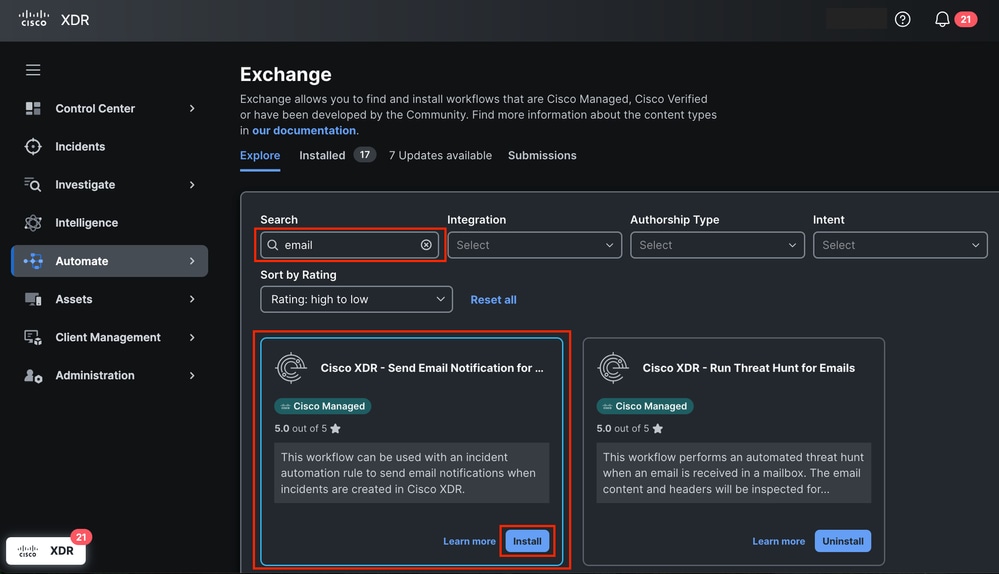 Enviar Fluxo de Trabalho de Notificação por Email do Exchange
Enviar Fluxo de Trabalho de Notificação por Email do Exchange
- Verifique as informações necessárias para configurar o fluxo de trabalho corretamente.
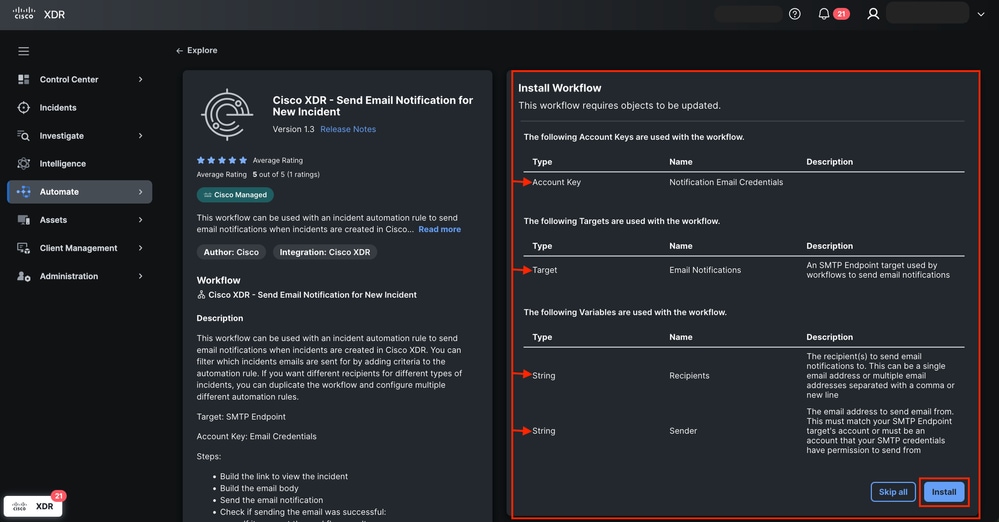 Visão Geral do Fluxo de Trabalho de Enviar Notificação por Email
Visão Geral do Fluxo de Trabalho de Enviar Notificação por Email
- Preencha as chaves da contacom as credenciais de email para definir o remetente. O nome exibido é Credenciais de e-mail de notificação e clique em Próximo.
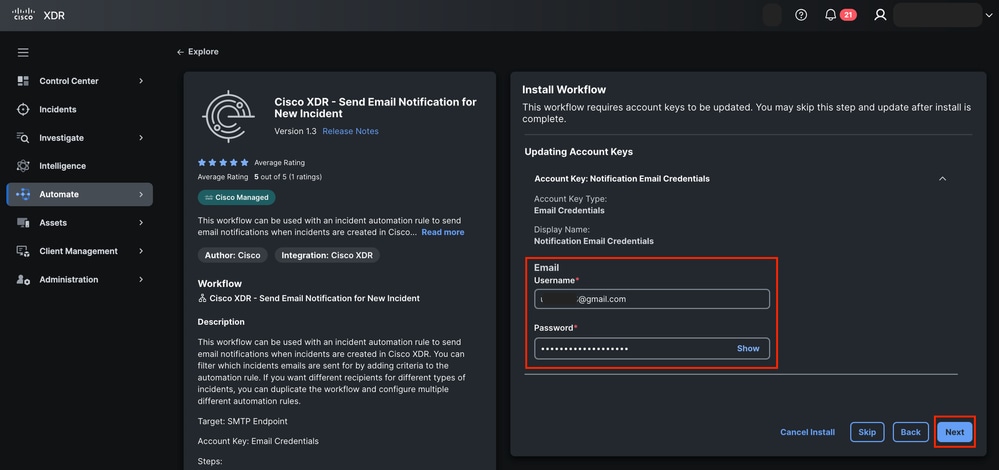 Chaves de Conta para Fluxo de Trabalho
Chaves de Conta para Fluxo de Trabalho
- Configure as informações de destino com:
- Chaves de conta: Credenciais de e-mail de notificação
- E-mail
- Servidor SMTP: smtp.gmail.com
- Porta SMTP: 587
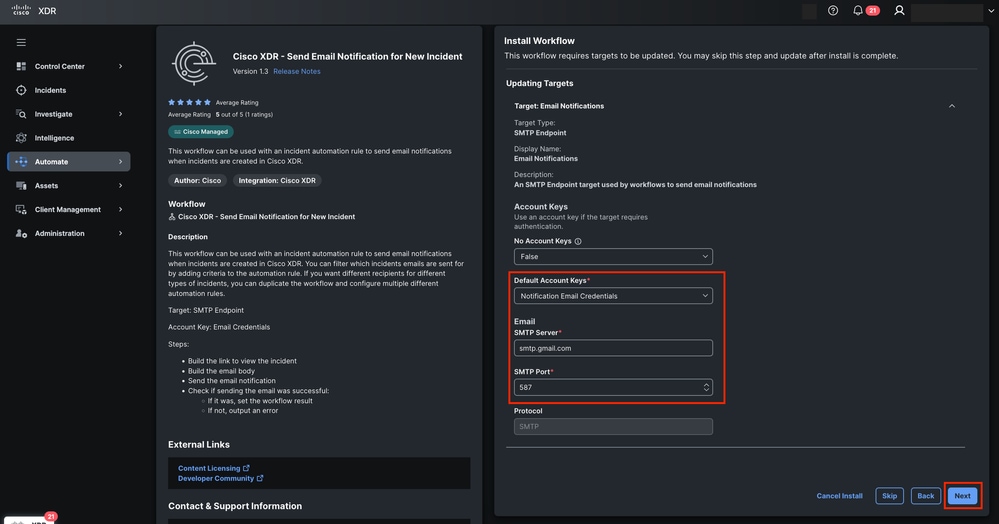 Configuração de Destino para Fluxo de Trabalho
Configuração de Destino para Fluxo de Trabalho
- Clique em Next.
- Atualizar a variável para:
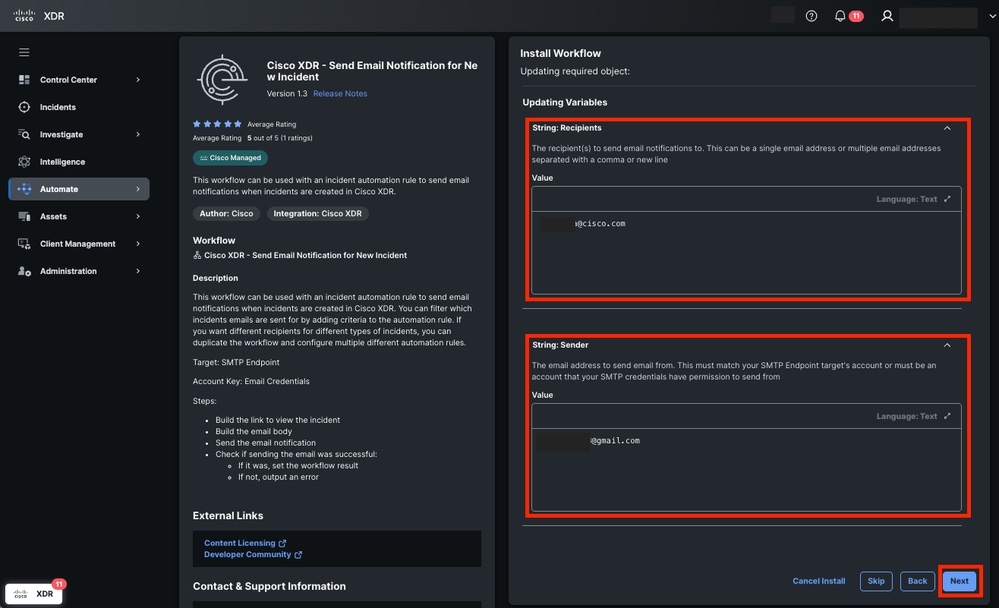 Atribuir Variáveis para Fluxo de Trabalho
Atribuir Variáveis para Fluxo de Trabalho
8. Clique em Próximo.
9. Navegue até Automatizar > Workflows para verificar o status Validado.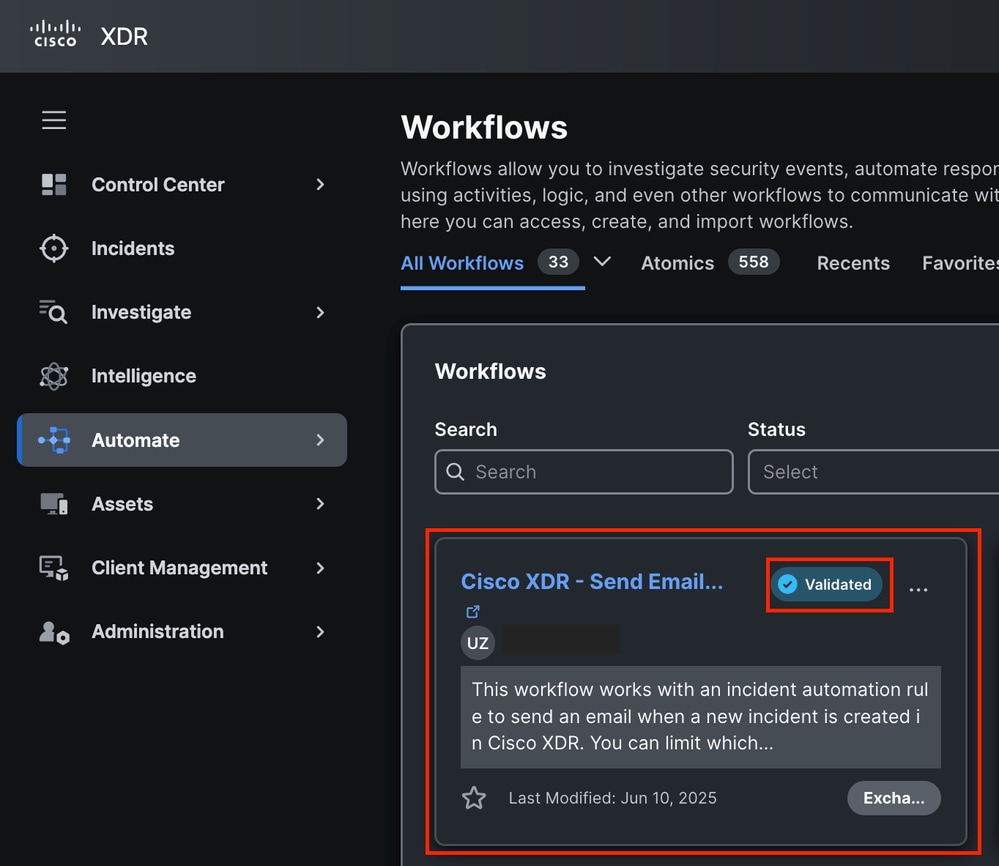 Status Validado do Fluxo de Trabalho
Status Validado do Fluxo de Trabalho
Criar uma Regra de Automação
Etapa 2. Configurar uma Regra de Automação
- Navegue até a seção Automação > Triggers.
- Crie uma nova regra. Clique em Adicionar regra de automação e atribua um nome.
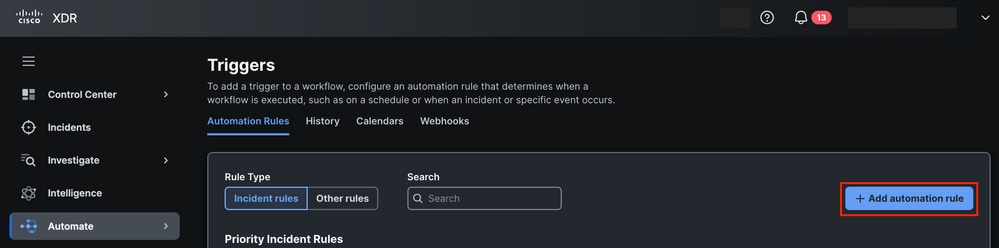 Adicionar Regra de Automação de Gatilhos
Adicionar Regra de Automação de Gatilhos
- Selecione o tipo Regra de incidente e defina as condições do acionador. Você pode continuar sem a necessidade de adicionar uma condição de regra, o que garante que qualquer incidente ative essa regra. Personalize as condições, se necessário.
 Tipo e condições da regra de automação
Tipo e condições da regra de automação
4. Aplique a regra de automação ao fluxo de trabalho Cisco XDR - Enviar notificação por e-mail para novo incidente que você instalou anteriormente. Defina as variáveis Destinatários e Remetente. Aplicar a Regra de Automação ao Workflow e Atribuir Variáveis
Aplicar a Regra de Automação ao Workflow e Atribuir Variáveis
5. Salve a regra.
Validar Funcionalidade do Fluxo de Trabalho
Etapa 3. Verificar a Execução do Workflow
- Gerar ou aguardar um incidente que atenda às condições da regra.
 Novo incidente detectado no Cisco XDR
Novo incidente detectado no Cisco XDR
- Clique em Incidente e em Exibir detalhes do incidente.
 Botão Exibir Detalhes do Incidente
Botão Exibir Detalhes do Incidente
3. Depois que o incidente for criado, verifique a guia Worklog dentro do incidente para confirmar se o workflow foi executado com êxito. Informações da guia Registro de trabalho do incidente
Informações da guia Registro de trabalho do incidente
Etapa 4. Confirmar notificação por e-mail
- Faça login na conta de e-mail.
- Localize a Caixa de Correio de Entrada.
- Verifique o e-mail recebido.
- Verifique o título do incidente, a fonte e a descrição curta.
 Novo e-mail de notificação de incidente
Novo e-mail de notificação de incidente

Note: O nome inicial do incidente é gerado com base na primeira detecção; no entanto, ela pode mudar se ocorrerem detecções adicionais ou se novas informações enriquecerem o incidente.

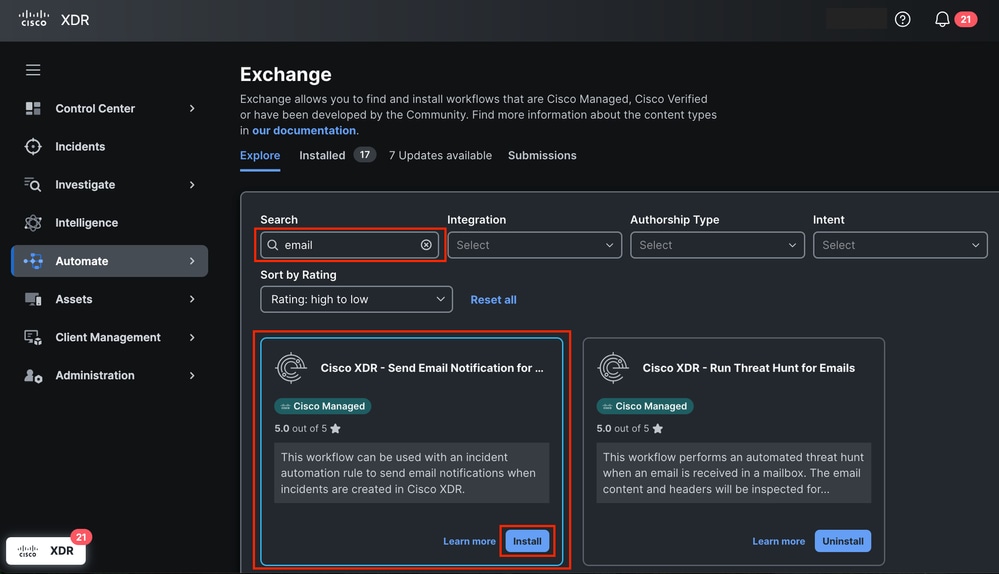
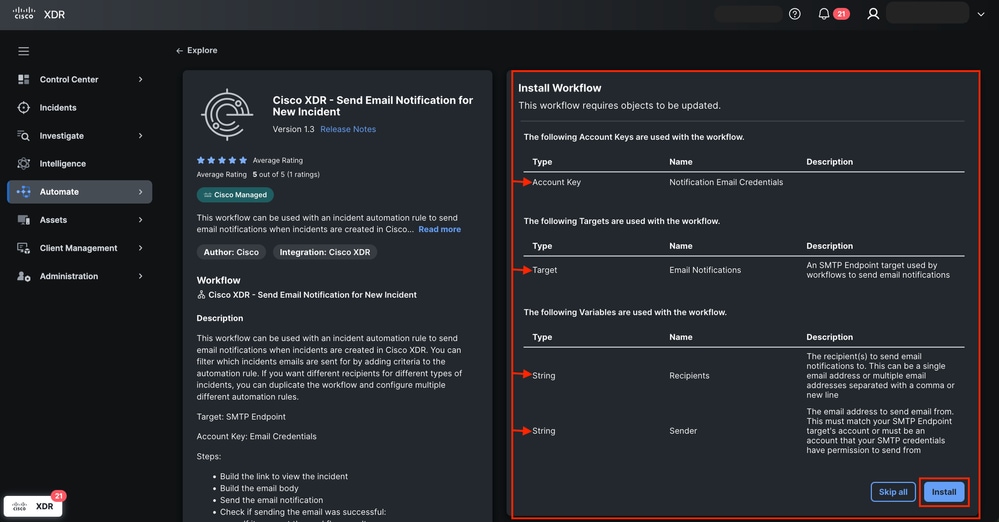
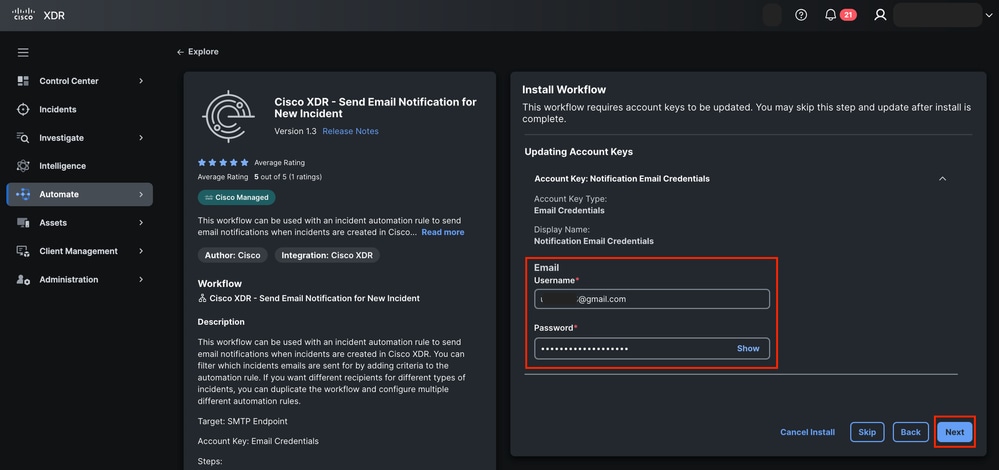
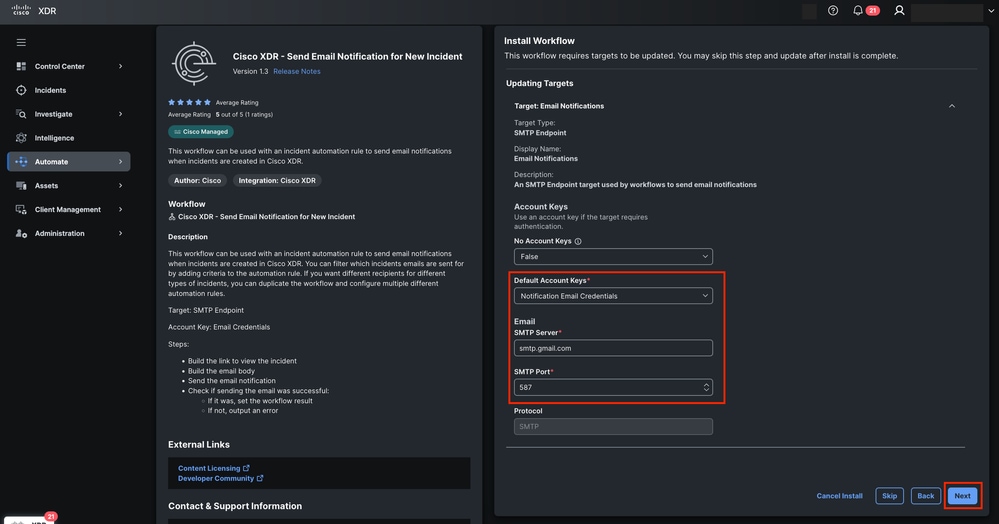
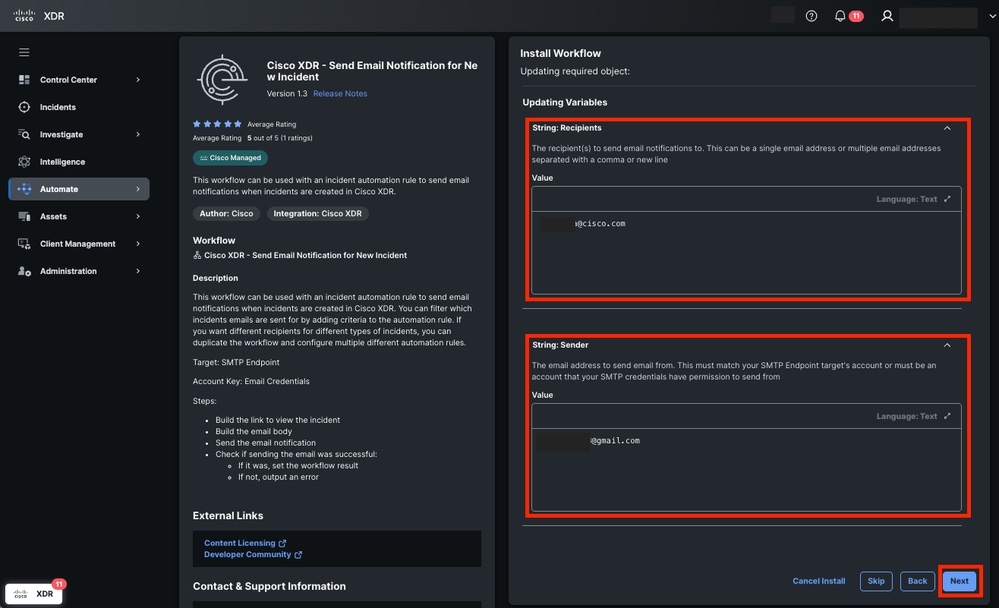
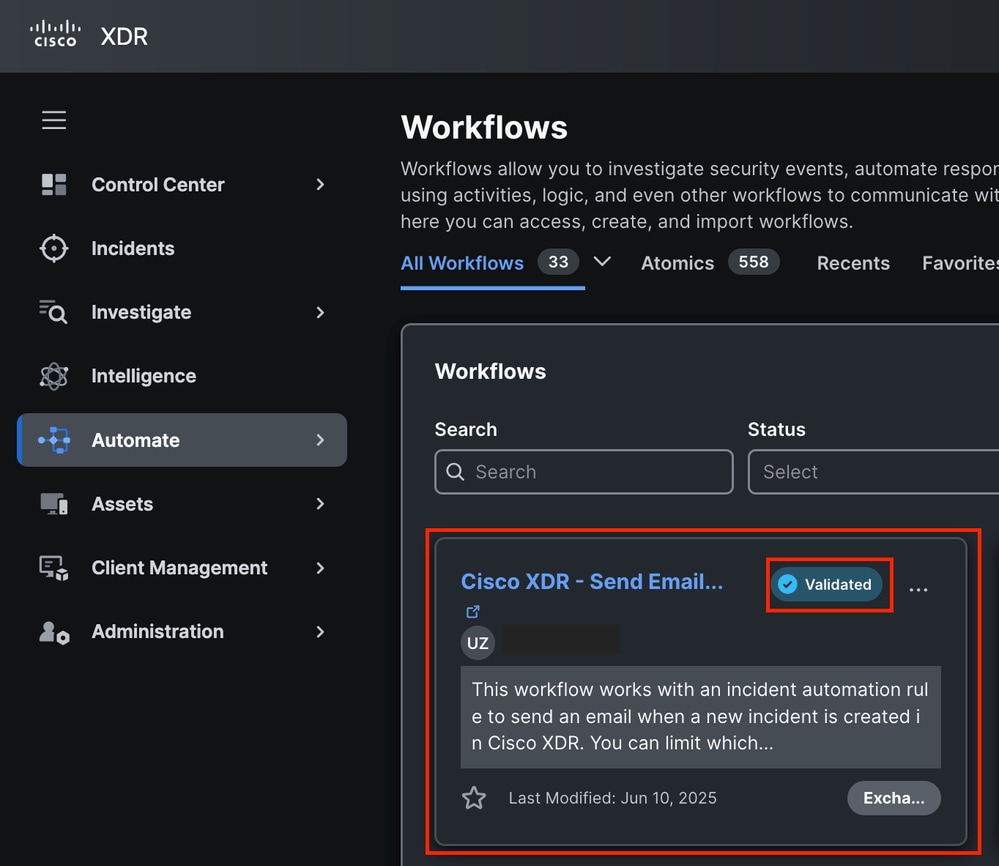
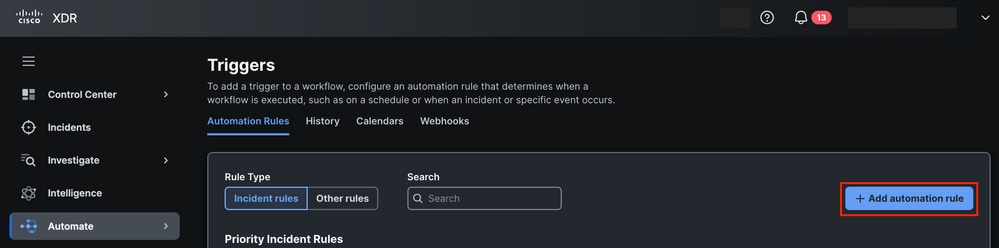







 Feedback
Feedback